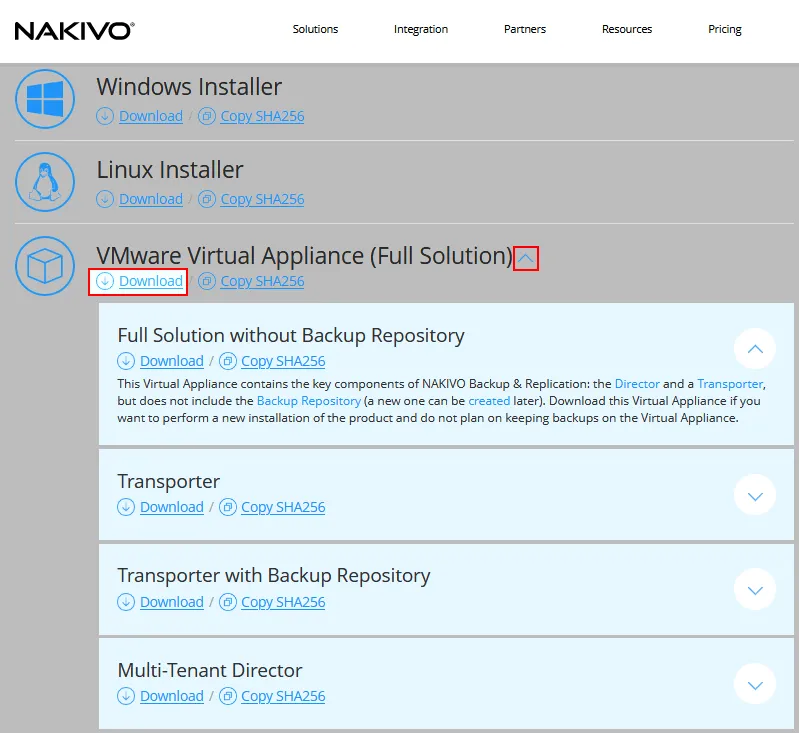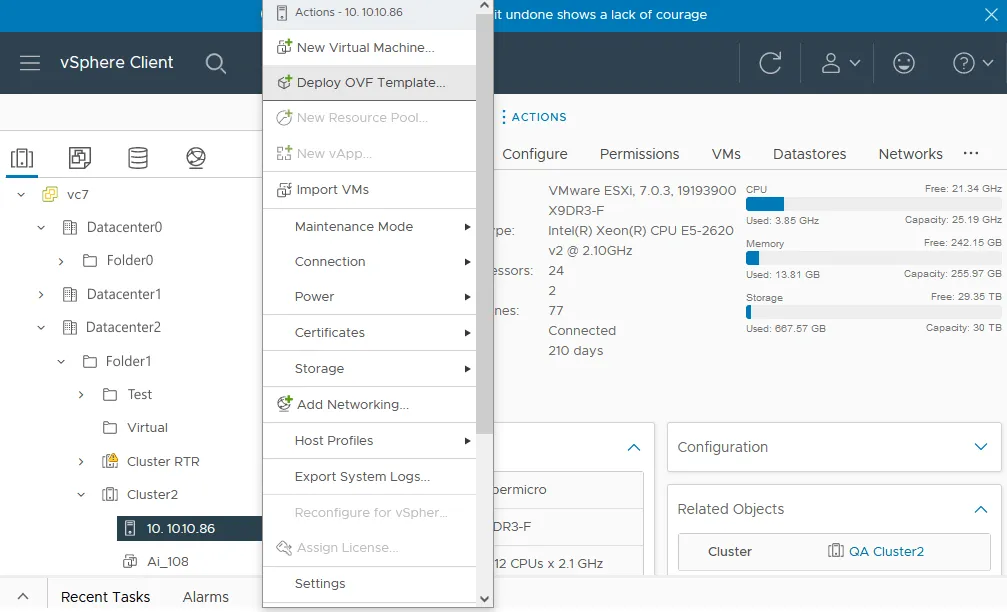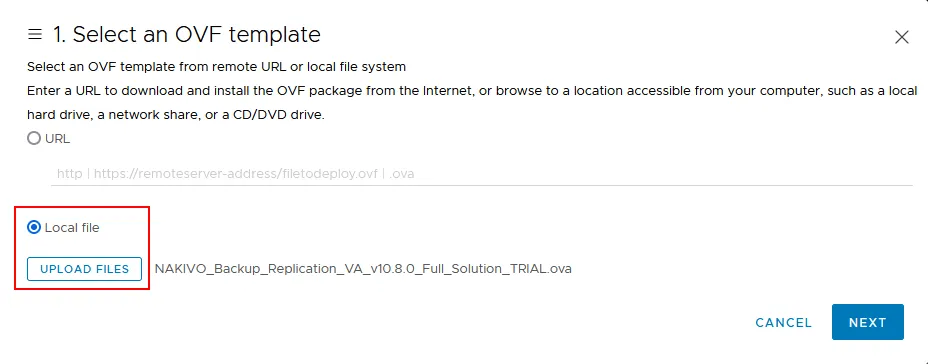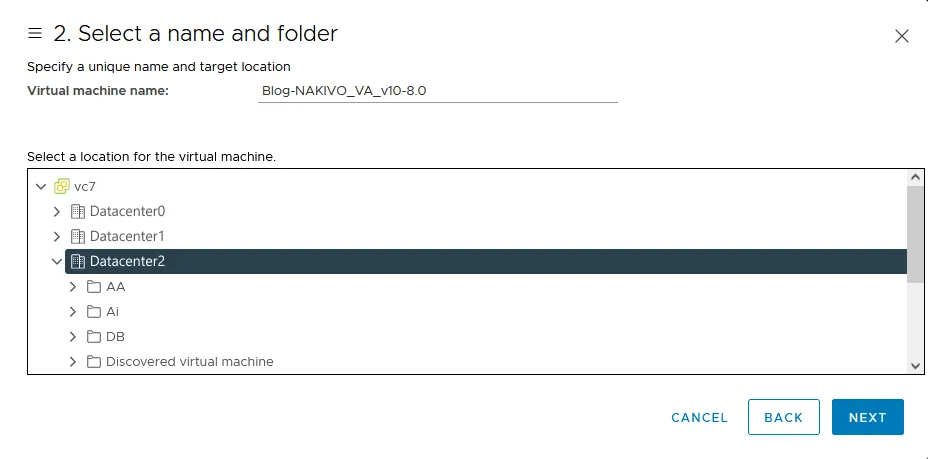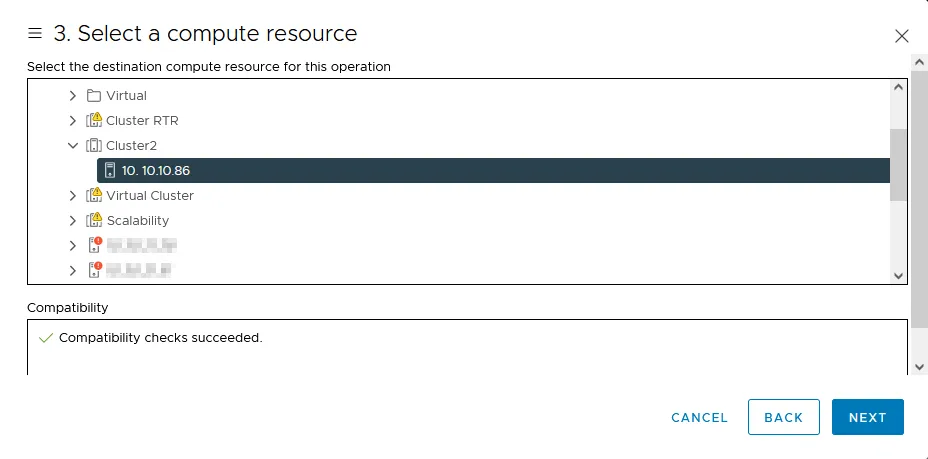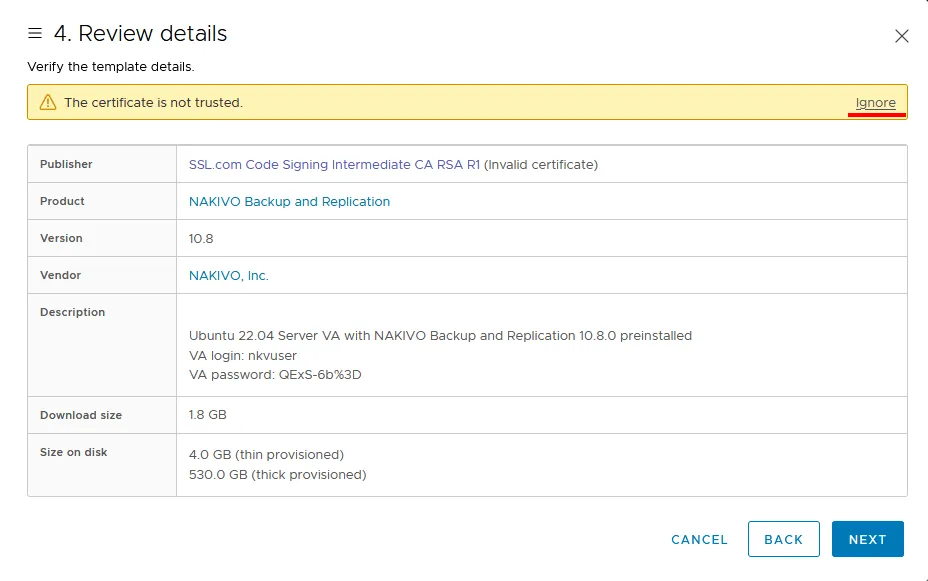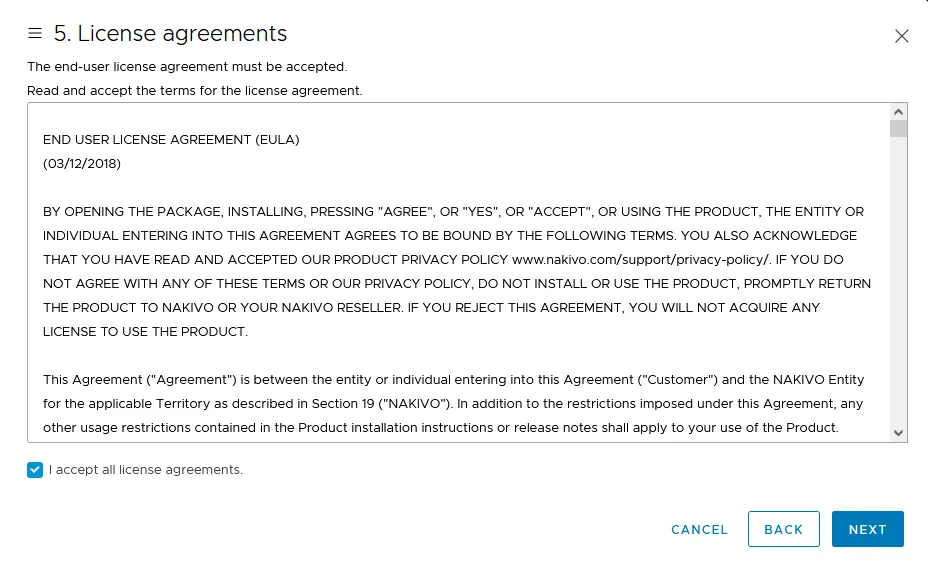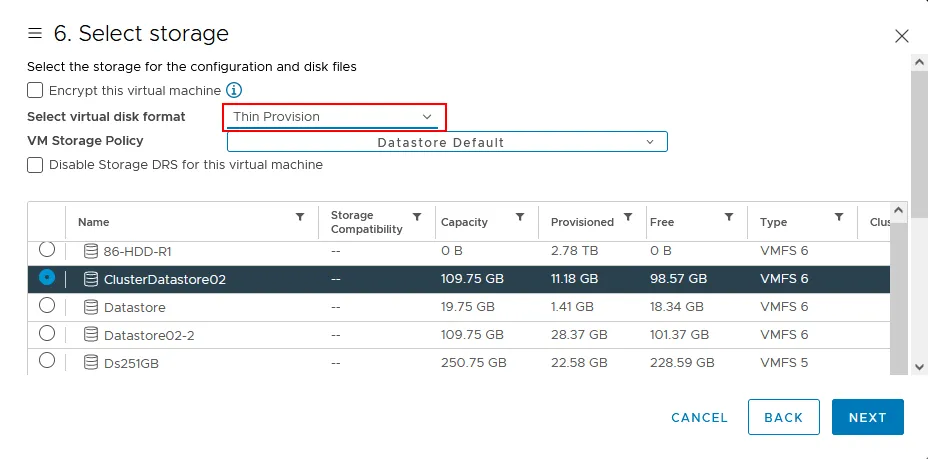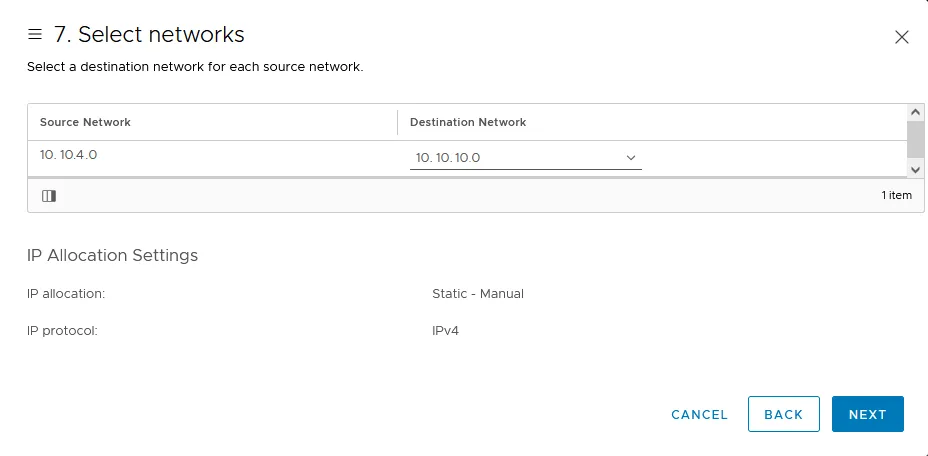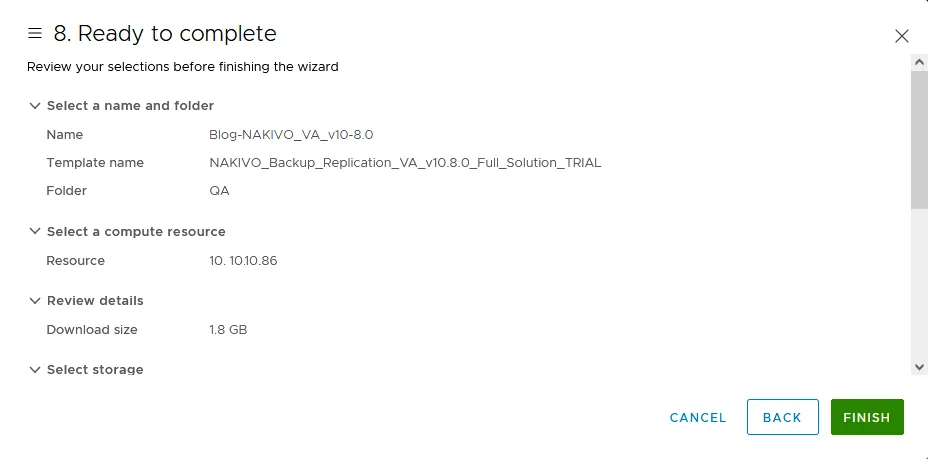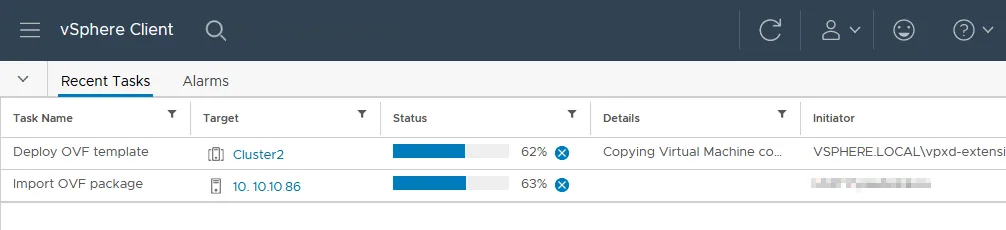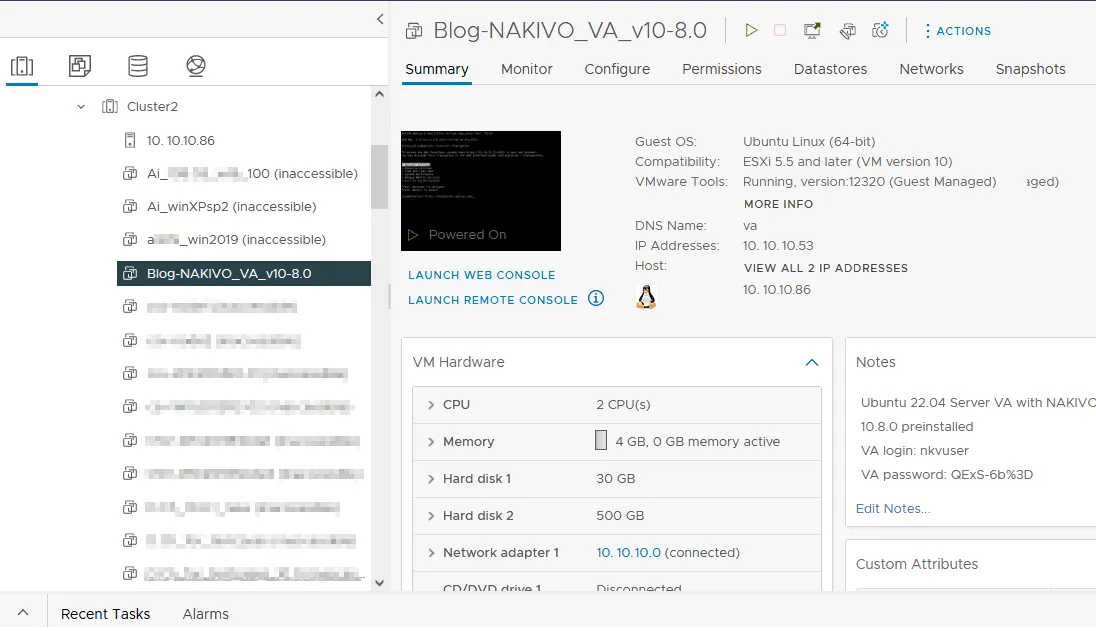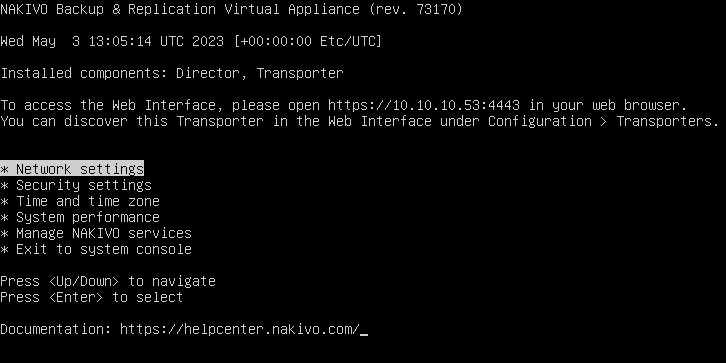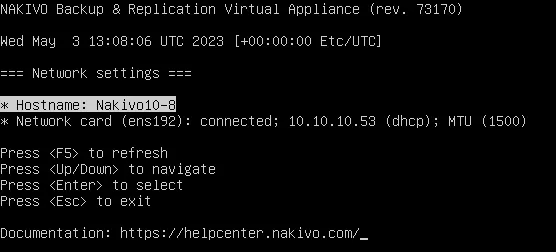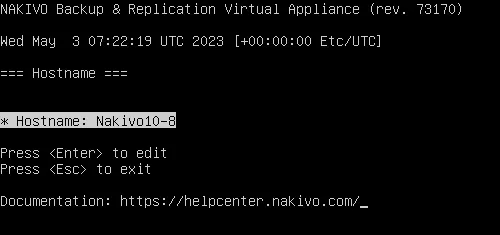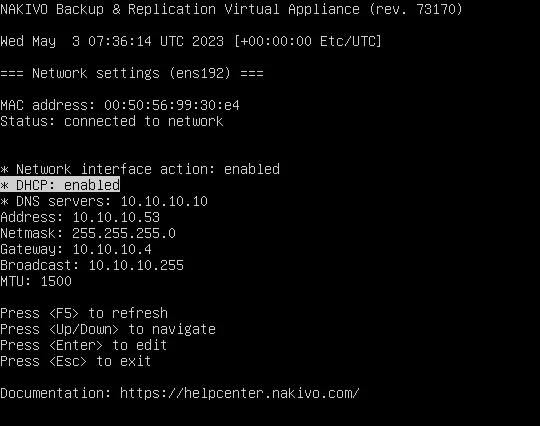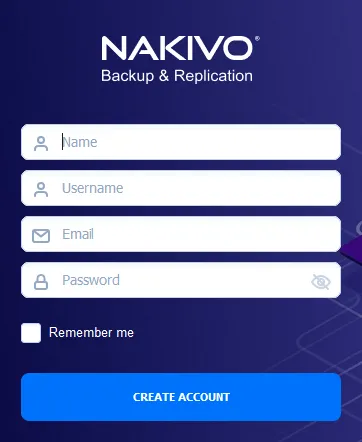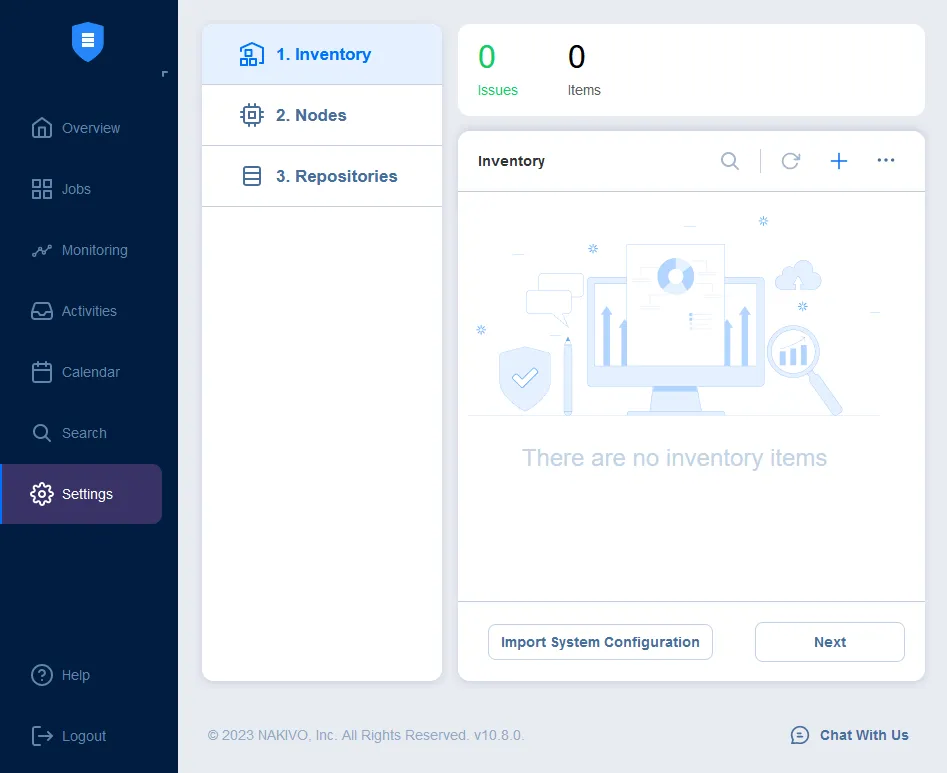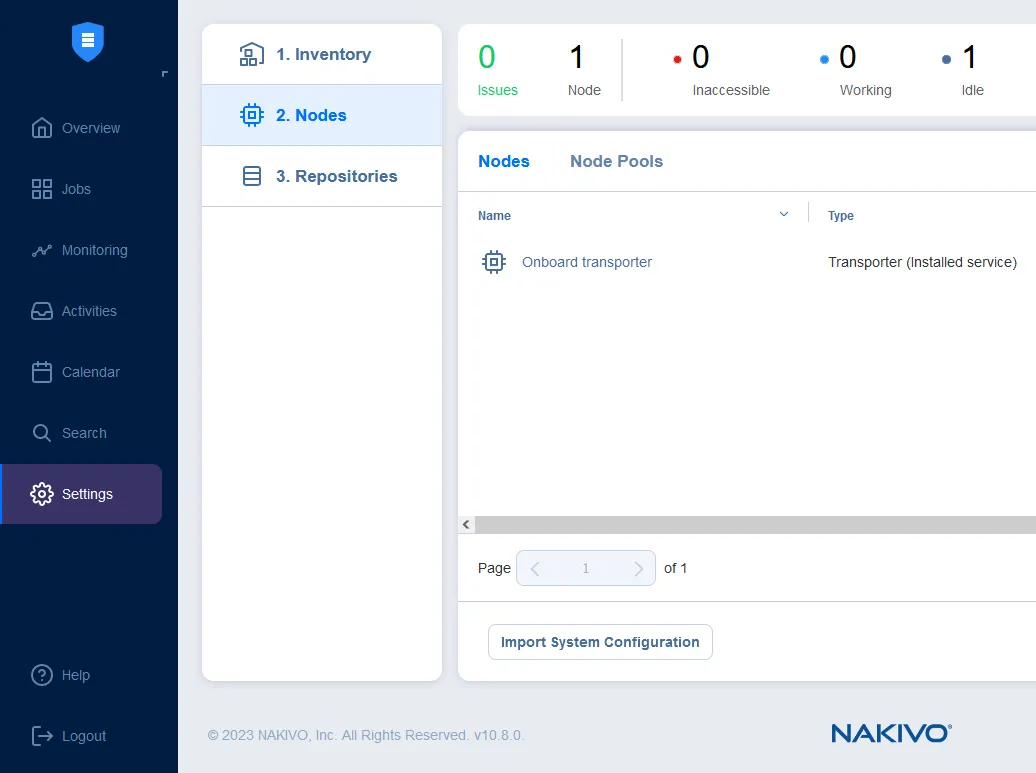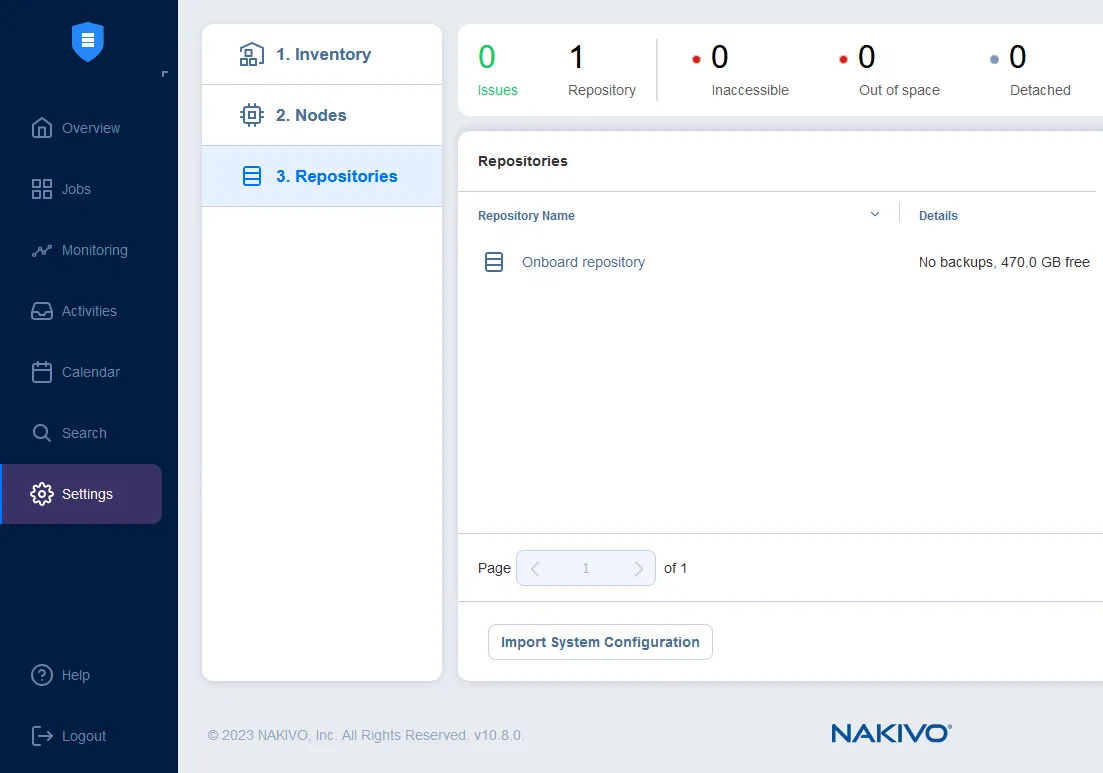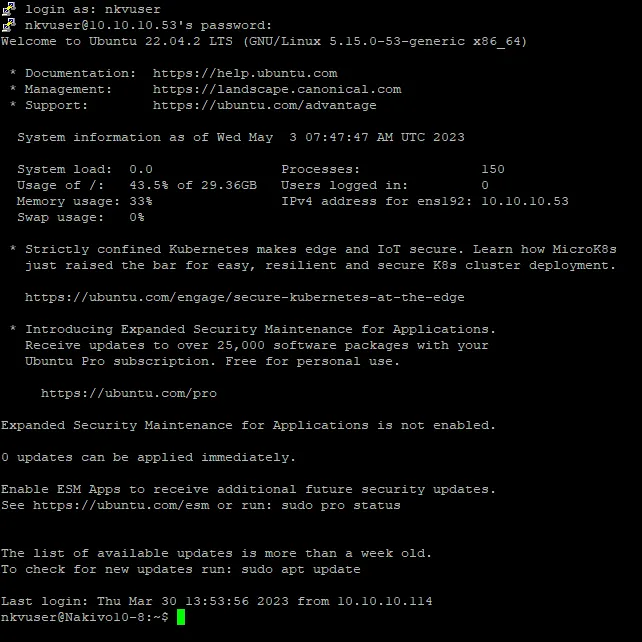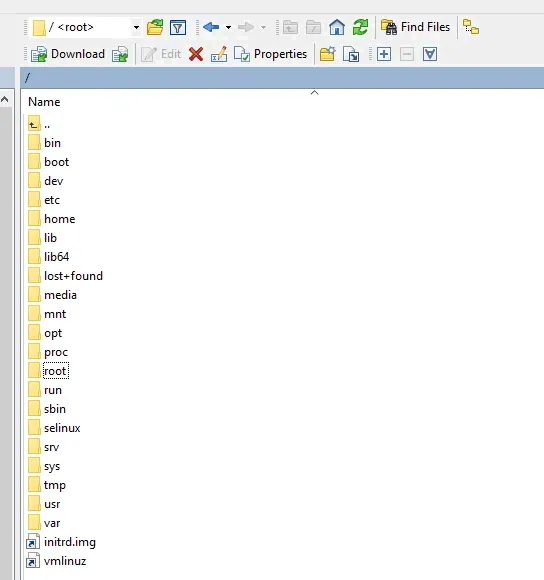Cómo instalar la solución NAKIVO como un appliance virtual VMware
Puede elegir instalar la solución NAKIVO en máquinas físicas Windows y Linux, máquinas virtuales como un appliance virtual, dispositivos NAS. Los dispositivos virtuales (VA) preconfigurados NAKIVO Backup & Replication están disponibles tanto para VMware vSphere y Nutanix AHV como para entornos Amazon EC2 (como AMI).
La solución NAKIVO VA es un appliance formateado en OVA con todas las funciones que puede importarse a un entorno vSphere y aprovisionarse rápidamente para hacer backup de máquinas virtuales VMware y cargas de trabajo en otras plataformas compatibles. Esta entrada de blog cubre la instalación del appliance virtual de la solución NAKIVO en VMware vSphere.
Razones para elegir una instalación de appliance virtual
El appliance virtual para desplegar NAKIVO Backup & Replication es un appliance preconfigurado autónomo que requiere poca configuración para su puesta en marcha y funcionamiento. No tendrá que preocuparse de crear y configurar el sistema operativo subyacente y, a continuación, instalar los binarios de NAKIVO Backup & Replication.
El appliance también minimiza el riesgo de errores de configuración en el proceso de instalación. Echemos un vistazo al proceso de importación de vSphere mediante HTML5 vSphere Client, así como a la configuración inicial, incluida la configuración de la red, el transportador y el repositorio.
Instalación del appliance virtual de la solución NAKIVO
Puede descargar NAKIVO Backup & Replication después de enviar el formulario de prueba. Cuando elija descargar el appliance virtual preconfigurado de VMware, se le presentarán cinco opciones:
- Solución completa
- Solución completa sin backups de repositorios
- Transportador
- Transportador con repositorio de backups
- Director multiinquilino
Veamos cada una de estas opciones.
Solución completa. La solución completa es una solución «todo en uno» que contiene todos los componentes de la solución para que NAKIVO Backup & Replication funcione desde el primer momento. Estos componentes son:
- Director es el componente principal de la solución NAKIVO que permite centralizar las operaciones de gestión. El Director es responsable de la interfaz de usuario basada en web y está conectado a otros Nodos, como los Transportadores.
- El transportador es el componente que hace todo el trabajo pesado. Realiza backups, replicación y recuperación, así como compresión, deduplicación y cifrado de datos. Un transportador se instala por defecto con el Director como parte de la solución completa y se conoce como transportador a bordo.
- El repositorio de backups es el destino donde se almacenan los datos de backups. El repositorio de backups Onboard se instala por defecto con el Director en la misma máquina si el instalador que utiliza incluye esta opción. El repositorio Onboard está reforzado para la protección contra el ransomware, es decir, se puede habilitar la inmutabilidad para los puntos de recuperación enviados a este repositorio sin necesidad de realizar ninguna configuración.
Solución completa sin repositorio de backups. Esta opción es útil cuando se utiliza un recurso compartido SMB como repositorio de backups o un repositorio de backups en un equipo remoto con otro Transporter instalado.
Transportador. Esta opción le permite disponer de una infraestructura de protección de datos más distribuida con NAKIVO. Resulta especialmente útil en entornos grandes en los que se desea distribuir la carga de trabajo o en los que hay varios sitios que necesitan tener el componente Transporter local en el sitio.
Transportador con repositorio de backups. Es una opción útil por su flexibilidad y escalabilidad. Puede utilizar varios repositorios de backups con la solución NAKIVO, y la instalación de este tipo de appliance virtual le ayuda a implementarlo.
Director de Inquilinos Múltiples. Puede utilizar esta opción para instalar NAKIVO Backup & Replication en el modo multiinquilino. Este tipo de instalación puede ser útil para los proveedores de servicios gestionados que admiten backup as a service (BaaS), replicación como servicio (RaaS) y recuperación ante desastres como servicio (DRaaS). También es una opción de instalación útil para organizaciones con múltiples departamentos o unidades independientes pero que requieren un control y una visibilidad centralizados.
La descarga del appliance como solución completa es de unos 1,79 GB (versión 10.8), y la configuración sólo Transporter es de unos 1,5 GB. Por lo tanto, ambas soluciones tardarán un tiempo mínimo en descargarse si dispones de una conexión de banda ancha o equivalente.
Instalación de la plantilla OVA
Echemos un vistazo a la instalación del appliance virtual NAKIVO desde la plantilla OVA en vSphere Web Client. Para iniciar el asistente de instalación de plantillas OVF, en vSphere Client, haga clic con el botón derecho del ratón en el host ESXi o en el nombre del clúster y seleccione Instalación de plantillas OVF.
- Seleccione la opción Archivo local, puesto que ya hemos descargado la plantilla OVA para desplegar el appliance desde el sitio web de NAKIVO. Busque la ubicación del archivo OVA descargado, selecciónelo y haga clic en Siguiente.
- A continuación, seleccionamos el nombre de la máquina virtual y la carpeta donde queremos colocar el appliance en vSphere.
- En esta fase, seleccionamos nuestro recurso informático. Elija el clúster de destino en vSphere.
- Revise la configuración de la máquina virtual que se utilizará para la instalación del appliance virtual NAKIVO.
- Lea el acuerdo de licencia, marque la casilla Acepto todos los acuerdos de licencia y haga clic en Siguiente.
- Tras seleccionar el recurso informático, seleccionamos el almacenamiento (un almacén de datos VMFS ) conectado al host o clúster ESXi concreto que hayamos elegido. Seleccione Thin Provision como formato de disco virtual si desea ahorrar espacio de almacenamiento. Asegúrese de que el almacén de datos seleccionado contiene suficiente espacio libre en disco.
- El último paso en la configuración de los parámetros para desplegar el appliance OVA es seleccionar nuestra red.
- Por último, llegamos a la pantalla de resumen. Revise detenidamente la información antes de proceder a la implantación, ya que, en caso necesario, podrá realizar los cambios oportunos.
- Espere hasta que el appliance virtual NAKIVO se despliegue desde la plantilla OVA. Puede ver el progreso en el panel Tareas recientes de VMware vSphere Client.
Requisitos de la máquina virtual
La máquina virtual que se despliega al importar el OVA viene preconfigurada de fábrica:
- SO Invitado – Ubuntu Server 22.04
- Memoria – 4 GB
- CPU – 2 (2 zócalos virtuales, 1 núcleo por zócalo)
- (2) Discos duros – 30 GB (para el sistema operativo) y 500 GB (para el Onboard Backup Repositorio)
Como puede ver, el proceso de instalación del appliance virtual a partir de la plantilla OVA VM es bastante sencillo y consiste principalmente en apuntar y hacer clic en vSphere Client. Después de haber desplegado el appliance, vamos a encenderlo y a echar un vistazo a parte de la configuración inicial que tiene lugar en el appliance.
Configuración inicial del appliance virtual
Una vez completado el proceso de instalación, puede iniciar la máquina virtual (es decir, el appliance virtual) con NAKIVO Backup & Replication desplegado. En vSphere Client, seleccione la VM y haga clic en el botón de reproducción para iniciar la VM.
En cuanto arranque el appliance virtual de la solución NAKIVO, se le presentará un menú conciso que le permitirá configurar la red, la seguridad, la hora y el rendimiento del sistema, así como gestionar los servicios NAKIVO. Si selecciona Salir a la consola del sistema, se abrirá la consola bash de Linux. Debe introducir un nombre de usuario y una contraseña(nkvuser/QExS-6b%3D por defecto) para iniciar sesión.
Seleccione Ajustes de red para configurar el nombre de host y los ajustes de red.
Seleccione cada opción y pulse Intro para configurarla. Vuelva a pulsar Intro una vez que haya editado y esto enviará el cambio. La tecla Esc le devolverá al menú principal.
La página de ajustes de red permite activar o desactivar DHCP, configurar servidores DNS, máscara de red, puerta de enlace y difusión. Puedes refrescar tus ajustes con F5 y usar F10 para guardar y salir o Esc para salir.
Una vez que tenga conectividad de red con el appliance, en un navegador web, abra:
https://<NAKIVO-VA-IP-address>:4443
o
https://<NAKIVO-VA-hostname>:4443
Se le pedirá que configure un nombre de usuario y una contraseña. A continuación, podrá introducir esta configuración de nombre de usuario/contraseña y empezar a configurar la solución. Tenga en cuenta que la combinación de nombre de usuario y contraseña para iniciar sesión en la interfaz web NAKIVO no es la misma que la utilizada para iniciar sesión en la consola Linux.
Configuración del appliance virtual para backups
La interfaz de NAKIVO Backup & Replication es extremadamente intuitiva. La primera vez que acceda al appliance, se le pedirá que configure el Inventario, los Transportadores y los Repositorios.
- El inventario se utiliza para conectarse a VMware vSphere, Microsoft Hyper-V, Amazon EC2 u otros entornos físicos/virtuales. Con una conexión vSphere, debe proporcionar una dirección IP y credenciales para conectarse.
- La siguiente parte de la configuración es el Transportador en la sección Nodos. El Transportador es el componente del producto que realiza todo el trabajo pesado: hace backup, replicación y recuperación, entre otras tareas de transferencia de datos. Con el appliance de backup de NAKIVO, puede utilizar el Onboard Transporter que se incluye en la instalación del appliance Full Solution .
- Por último, configuramos el repositorio, que es donde se almacenarán los datos de backups. Puede utilizar el repositorio Onboard incluido con el appliance de forma similar al uso del Onboard Transporter que está presente por defecto en el appliance virtual. Sin embargo, NAKIVO Backup & Replication puede realmente ampliarse tanto como sea necesario con repositorios remotos que pueden ubicarse prácticamente en cualquier lugar donde se necesite un objetivo de backup.
- Además, el repositorio Onboard por defecto puede ampliarse si es necesario para obtener más almacenamiento. Como se mencionó anteriormente, el repositorio Onboard es compatible con la inmutabilidad de forma predeterminada, y puede activar la inmutabilidad de los puntos de recuperación enviados a este repositorio para evitar cambios o eliminaciones no autorizados.
Acceso remoto SSH
Si es necesario, también se puede acceder al appliance basado en Linux de forma remota desde SSH. Esto es especialmente útil para cargar archivos de actualización y otras operaciones de mantenimiento. Utilice el puerto TCP 2221 para la conexión SSH. La combinación usuario/contraseña por defecto es nkvuser/******** (ver las notas de la VM en el resumen de la VM para encontrar la contraseña por defecto en VMware vSphere Client u otra interfaz de usuario de VMware) y puede ser usada para iniciar sesión en Linux directamente o vía SSH. Puedes cambiar la contraseña en cualquier momento.
Se recomienda cambiar la contraseña si se configura el reenvío de puertos o se utilizan otras técnicas para acceder al appliance virtual desde Internet.
Puedes conectarte con un cliente SCP o SFTP para copiar archivos.
Conclusión
El appliance de backup proporciona un valor empresarial real, ya que cada instancia puede aprovisionarse y configurarse en cuestión de minutos, desde el momento en que se descarga, enciende y empieza a hacer los primeros backups de las máquinas virtuales críticas.
El tiempo mínimo de configuración, el menor riesgo de errores de implantación o configuración y la facilidad para configurar cualquier entorno para hacer backup con el appliance virtual lo convierten en una opción óptima para utilizar NAKIVO Backup & Replication.